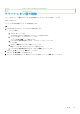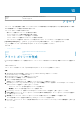Users Guide
2. カスタムレポートを作成するには、作成 をクリックします。
レポートの定義ページが表示されます。
3. 名前 と 説明を入力し、次へ をクリックします。
4. カテゴリで、次のいずれかを選択し、および、確認画面ではいをクリックします。
• Power Manager デバイスのデータを表示するには、次の手順を実行します。
a. Power Manager デバイスを選択します。
b. 確認ページで、はい をクリックします。
c. デバイスグループで、必要なシステムグループを選択、または検索ボックスを使用してデバイスを検索します。
• Power Manager グループのデータを表示するには、次の手順を実行します。
a. Power Manager グループを選択します。
b. 確認ページで、はい をクリックします。
5. (オプション)クエリを作成するには、[フィルター]セクションにある[編集]をクリックします。クエリを作成し、終了 を
クリックします。クエリの作成の詳細については、『OpenManage Enterprise
ユ
ー
ザ
ー
ズ
ガイド
』を参照してください。
6. カラムの選択、順序、および並べ替えでは、カテゴリを展開して、チェックを使用して、必要なフィールドを選択して、それら
をカラムの順序 ボックスに追加します。
[デバイスのメトリックのしきい値]と[デバイスの電力と温度のメトリック]は、Power Manager デバイスの場合にのみ自動
的に入力されます。
[グループ]、[グループのメトリックのしきい値]、[グループの電力と温度のメトリック]、[グループの電力ポリシー]の各列
は、Power Manager グループの場合にのみ自動的に入力されます。
7. フィールドを基準に並べ替えるには、[並べ替え基準]ドロップダウン メニューを使用し、昇順または降順で値を並べ替えるに
は、[方向]ドロップダウン メニューを使用します。
• [メトリックのしきい値]コレクションから任意の列を選択した場合、表示する情報の[メトリック タイプ]を選択します。
• [電力と温度のメトリック]コレクションから任意の列を選択した場合には、情報を表示する[レポート期間]と[集約期
間]を選択します。
メモ: カスタム レポートを作成するときに、[レポートの期間]が 1 日以外の場合は、[毎日]を[集約期間]として確実に
選択してください。
8. 追加されたフィールドをレビューしてから 終了をクリックします。
48 Power Manager のレポート